Päivitetty huhtikuu 2024: Älä enää saa virheilmoituksia ja hidasta järjestelmääsi optimointityökalumme avulla. Hanki se nyt osoitteessa linkki
- Lataa ja asenna korjaustyökalu täältä.
- Anna sen skannata tietokoneesi.
- Työkalu tulee silloin Korjaa tietokoneesi.
Joskus tietokoneen tehokkuutta mitataan sovelluksilla, joille se on riittävän tehokas. Ja se on todellakin tärkein syy tietokoneiden olemassaoloon laitteistona - ohjelmistojen ja sovellusten ajamiseksi. Tiesitkö, että on olemassa Windows Portable -sovelluksia, jotka voit ottaa mukaasi ja käyttää missä tahansa Windows-tietokoneessa?

Mikä on kannettava sovellus?
A kannettava app on tietokoneohjelma, jota ei tarvitse asentaa Windowsiin, kuten perinteisiä sovelluksia, joten voit ottaa sen mukanasi kannettavaan laitteeseen tai pilviasemaan ja käyttää sitä missä tahansa Windows-tietokoneessa. Kun USB-tikku, kannettava kiintolevy tai muu kannettava laite on kytketty tai pilviasema on synkronoitu, pääset käyttämään ohjelmistojasi ja henkilökohtaisia tietojasi samalla tavalla kuin omalla tietokoneellasi. Ja kun irrotat laitteen pistorasiasta, henkilökohtaisia tietoja ei jää jäljelle.
Kannettavat sovellukset tarjoavat joitain selkeitä etuja perinteisiin vastaaviin. Ne ovat kevyitä ja mahdollistavat siirtymisen tietokoneelta toiselle samalla kun kuljettavat sovelluksia ja asetuksia mukanasi. Tästä syystä he ovat erilaisia ja miksi joskus - mutta eivät aina - hyvä valinta.
Huhtikuun 2024 päivitys:
Voit nyt estää tietokoneongelmat käyttämällä tätä työkalua, kuten suojataksesi tiedostojen katoamiselta ja haittaohjelmilta. Lisäksi se on loistava tapa optimoida tietokoneesi maksimaaliseen suorituskykyyn. Ohjelma korjaa yleiset virheet, joita saattaa ilmetä Windows -järjestelmissä, helposti - et tarvitse tuntikausia vianmääritystä, kun sinulla on täydellinen ratkaisu käden ulottuvilla:
- Vaihe 1: Lataa PC-korjaus- ja optimointityökalu (Windows 10, 8, 7, XP, Vista - Microsoft Gold Certified).
- Vaihe 2: Valitse “Aloita hakuLöytää Windows-rekisterin ongelmat, jotka saattavat aiheuttaa PC-ongelmia.
- Vaihe 3: Valitse “Korjaa kaikki”Korjata kaikki ongelmat.
Tällä toimintojen erottelulla on selviä etuja. Useat sovellukset voivat jakaa rekisterimerkintöjen tai jaettujen koodikirjastöjen tietoja välttäen tarpeetonta päällekkäisyyttä. Käyttäjäkohtaisten asetusten tallentaminen yhteen paikkaan ja koko järjestelmän koko asetukset toiseen tarkoittavat, että sovellukset voivat hyödyntää paremmin monia erilaisia Windows-toimintoja, jotka on suunniteltu monikäyttäjäjärjestelmälle. Ensinnäkin, jokainen käyttäjä voi olla varma, että omat asetukset ladataan sovelluksen käynnistyessä yksinkertaisesti siksi, että hän on kirjautunut sisään omalla Windows-tilillä. Tähän rakenteeseen on rakennettu toimintoja, kuten tiedosto- ja jakeluoikeudet. Kun kaikki ohjelma-asetukset tallennetaan tietyille alueille, järjestelmän varmuuskopio tulee entistä luotettavammaksi.
Miksi käyttää Windows Portable -sovelluksia?
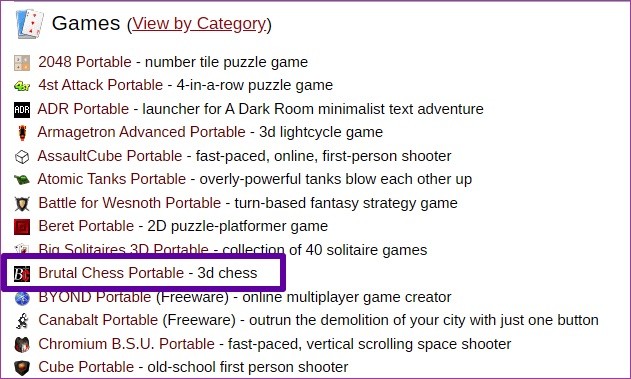
Kannettavien sovellusten tärkein etu on ilmeinen: se on kannettava. Jos esimerkiksi liität ne USB-muistitikkuun, voit viedä ne tietokoneesta toiseen. Ne eivät jätä jälkiä niitä käyttävissä tietokoneissa. Kaikki, mukaan lukien kaikki tallennetut asetukset, tallennetaan suoraan USB-tikun kannettavaan sovelluskansioon. Se on hyvin samanlainen kuin asiat toimivat MS-DOS: n ja Windows 3.1: n päivinä.
Kannettavat sovellukset voivat kuitenkin olla hyödyllisiä myös silloin, kun et siirry tietokoneelta toiselle. Ensinnäkin, ne jättävät pienemmän jalanjäljen tietokoneellesi. Ne ovat yleensä kevyempiä kuin useimmat asennettavat sovellukset, koska niitä ei tarvitse asentaa. Voit synkronoida ne (ja niiden asetukset) muiden tietokoneiden kanssa käyttämällä jotain Dropboxia. Tai voit käyttää sovellusta vain kerran huolimatta siitä, että se vahingoittaa järjestelmääsi.
Tietenkin on aina sovelluksia, jotka joudut asentamaan. Joko ne ovat yksinkertaisesti liian suuria tai liian hienostuneita toimimaan kannettavina sovelluksina, tai heidän on hyödynnettävä Windowsin monen käyttäjän tai suojausominaisuuksia. Mutta monia sovelluksia on saatavana molemmilla lajikkeilla, mikä tarkoittaa, että voit valita asennusohjelman ja ZIP-tiedoston, kun lataat ne.
Kuinka käyttää Windows Portable -sovelluksia
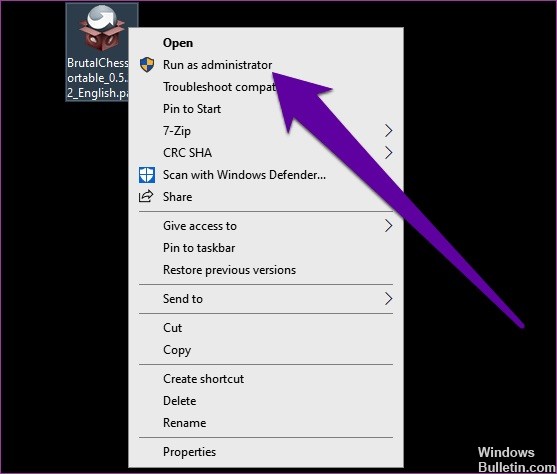
Ensinnäkin, sinun pitäisi tietää, että kannettava on kannettava sovellusten käynnistysohjelma. Ajattele sitä Windowsin Käynnistä-valikkona, mutta vain USB-muistitikun kannettavissa sovelluksissa. Launcher voi myös käsitellä kannettavien sovellusten päivittämistä ja asentamista.
Ehkä suosituin kantoraketti on PortableApps.com. Toinen hyvä kantoraketti on LiberKey. Jos haluat käynnistää IT Tech Toolkit -sovelluksen, lisää myös NirSoft Launcher USB-laitteeseesi. Hyvä kannettavien sovellusten hakemisto löytyy myös PenDriveApps.com-sivustosta.
Kannettavien sovellusten haitat
- Helppo menettää. Kannettava ohjelmisto ei ole välttämätön häiriötekijöille, jotka menettävät jatkuvasti tallennustilaa tai jakavat sitä ystävien kanssa. Kun kadotat flash-aseman, menetät kaikki tiedot ja tekemäsi työn.
- Pienennä asetuksia. Joissakin kannettavissa sovelluksissa ei ole kaikkia työpöydän versioiden ominaisuuksia. Tämä ei kuitenkaan ole niin yleistä, koska useimmat kehittäjät tarjoavat yleensä täysin toimivia kannettavia sovelluksia käyttäjille.
- Ohjelmistojen rajoitettu valikoima. Kaikilla ohjelmistoilla ei ole kannettavaa versiota. Jotkin ohjelmat on suunniteltu vaatimaan tiettyjen käyttöjärjestelmätiedostojen toimia oikein. Esimerkiksi Freemake Video Converter vaatii Net Framework 4.0: n, ja nämä ohjelmat tallentavat käyttäjän asetukset ja asetukset eri paikoissa, mukaan lukien Regedit, sovellustietokansiot ja monet muut. Tämän tyyppinen ohjelmisto ei voi toimia kunnolla ilman näitä asetuksia, joten sitä ei voida käyttää kannettavana tietokoneena.
- Jänniteherkkä. Äkillinen ja äkillinen jännitteen nousu voi tuhota kaikki sovellustiedot. Tämän välttämiseksi muista tehdä varmuuskopioita ja lukea kymmenen suosituinta Android-sovellustamme tietojen tallentamiseksi.
- Rajoitettu tallennuskoko. Muistikoko voi joskus olla todellinen ongelma - jos se on pieni, se ei välttämättä riitä kaikille sovelluksille. Suurella USB-muistilla on kuitenkin riski ylikuormittaa tietokonetta, joten ole varovainen, kun luet ohjelmistovaatimuksia.
https://www.quora.com/Can-I-use-portable-apps-on-Windows-10s
Asiantuntijavinkki: Tämä korjaustyökalu tarkistaa arkistot ja korvaa vioittuneet tai puuttuvat tiedostot, jos mikään näistä tavoista ei ole toiminut. Se toimii hyvin useimmissa tapauksissa, joissa ongelma johtuu järjestelmän korruptiosta. Tämä työkalu myös optimoi järjestelmäsi suorituskyvyn maksimoimiseksi. Sen voi ladata Napsauttamalla tätä

CCNA, Web-kehittäjä, PC-vianmääritys
Olen tietokoneen harrastaja ja harrastava IT-ammattilainen. Minulla on vuosien kokemus tietokoneen ohjelmoinnista, laitteiden vianmäärityksestä ja korjaamisesta. Olen erikoistunut Web-kehitys- ja tietokannan suunnitteluun. Minulla on myös CCNA-sertifiointi verkon suunnitteluun ja vianmääritykseen.

